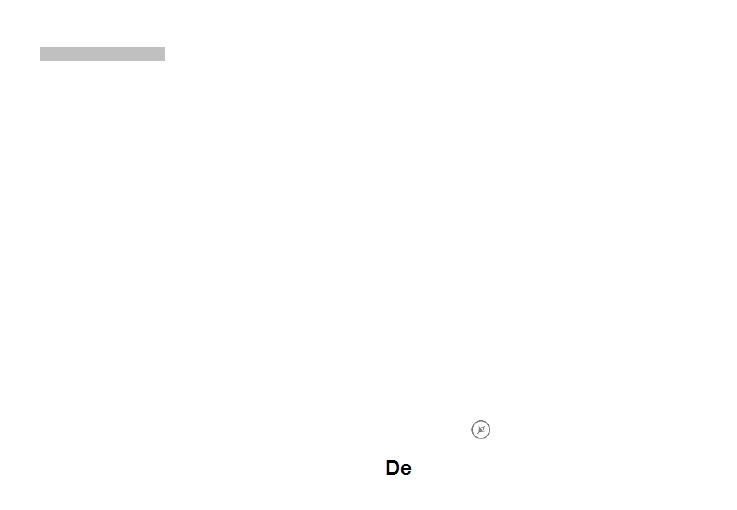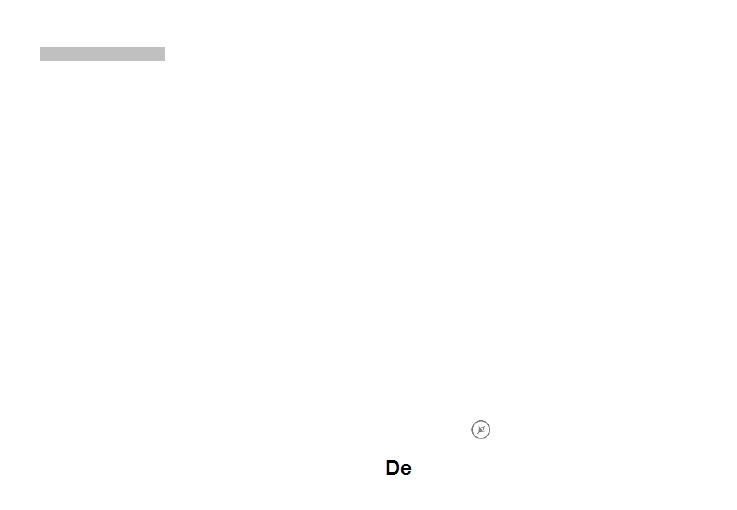
Produktes berücksichtigt. Um die Probleme, die bei den Werkstätten, die von der Gesellschaft S.C. Visual Fan S.R.L. (weil Visual Fan
behält sich das Recht, die Zusammenarbeit mit jeder genehmigten Partner- Werkstatt bestehend am Garantiezertifikat am Datum der
Verkauf auf dem Markt der Produktgruppe) nicht genehmigt sind, zu vermeiden, bitten wir Sie, bevor Sie ein Produkt zur Werkstatt
führen, die aktualisierte Liste der genehmigten Werkstätte zu überprüfen. Diese finden Sie an der Allview Website unter Abteilung
“Support&Werkstatt – Genehmigte Werkstatt”.
Für weitere Informationen besuchen Sie www.allviewmobile.com. Sie die Antenne mit der Hand oder anderen Gegenständen Failure
was zu Verbindungsproblemen und schnelle Entladung der Batterie entsprechen nicht abdecken.
Alle Anwendungen die das Produkt begleiten und werden von Dritten zur Verfügung gestellt , jederzeit modifiziert
und / oder gestoppt können. S.C. VISUAL FAN S.R.L. wird in keiner Weise für Änderungen der Dienste oder
Inhalte dieser Anwendungen verantwortlich sein . Jede Anfrage oder eine Frage betreffend Anwendungen von
Drittanbietern können die Eigentümer dieser Anwendungen angesprochen werden.
An-/Ausschaltung und Standby des Gerätes
Nach der Einführung der SIM Karten, schalten Sie das Telefon an indem Sie den Startknopf für 3 Sekunde gedrückt behalten. Um
das Telefon auszuschalten, drücken Sie lang denselben Knopf und bestätigen Sie die Ausschaltung. Wenn sie kurz den Startknopf
gedruckt behalten, geht das Telefon in Standby-Modus, und um zurückzukehren, drücken Sie kurz denselben Knopf.
Entsperren, Hauptbildschirm, Menü der Applicationen
Um den Bildschirm nach der Rückkehr vom Standby-Modus zu entsperren, behalten Sie die Taste mit dem Symbol Schloß gedrückt
und gleiten Sie nach rechts. Dann wird der Hauptbildschirm angezeigt.
Die Seiten des Hauptbildschirmes können mit Schnelltasten und Widgets individualisiert werden. In dem oberen Bereich des
Bildschirms, befindet sich der Meldungsbalken, der Angaben über das Niveau des Signals von Mobilnetzwerken, WiFi, Bluetooth,
Batterieniveau, Uhr und Ereignisse.
Zur Anzeige des Applikationsmenüs, berühren Sie das Symbol vom rechten unteren Bereich des Hauptbildschirms.
Gleiten Sie nach links zur Abwicklung der Seiten des Hauptmenüs. Berühren Sie das entsprechende Symbol um die